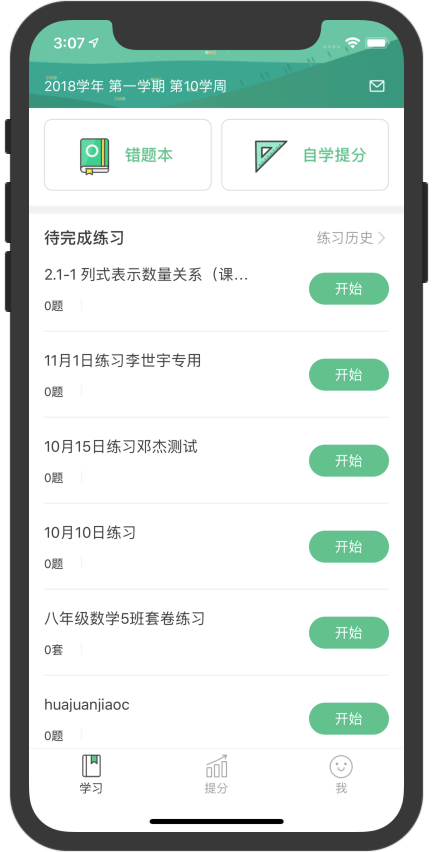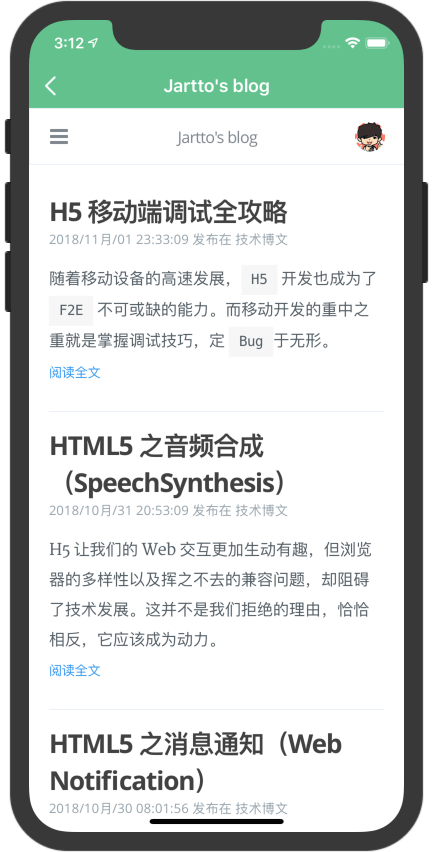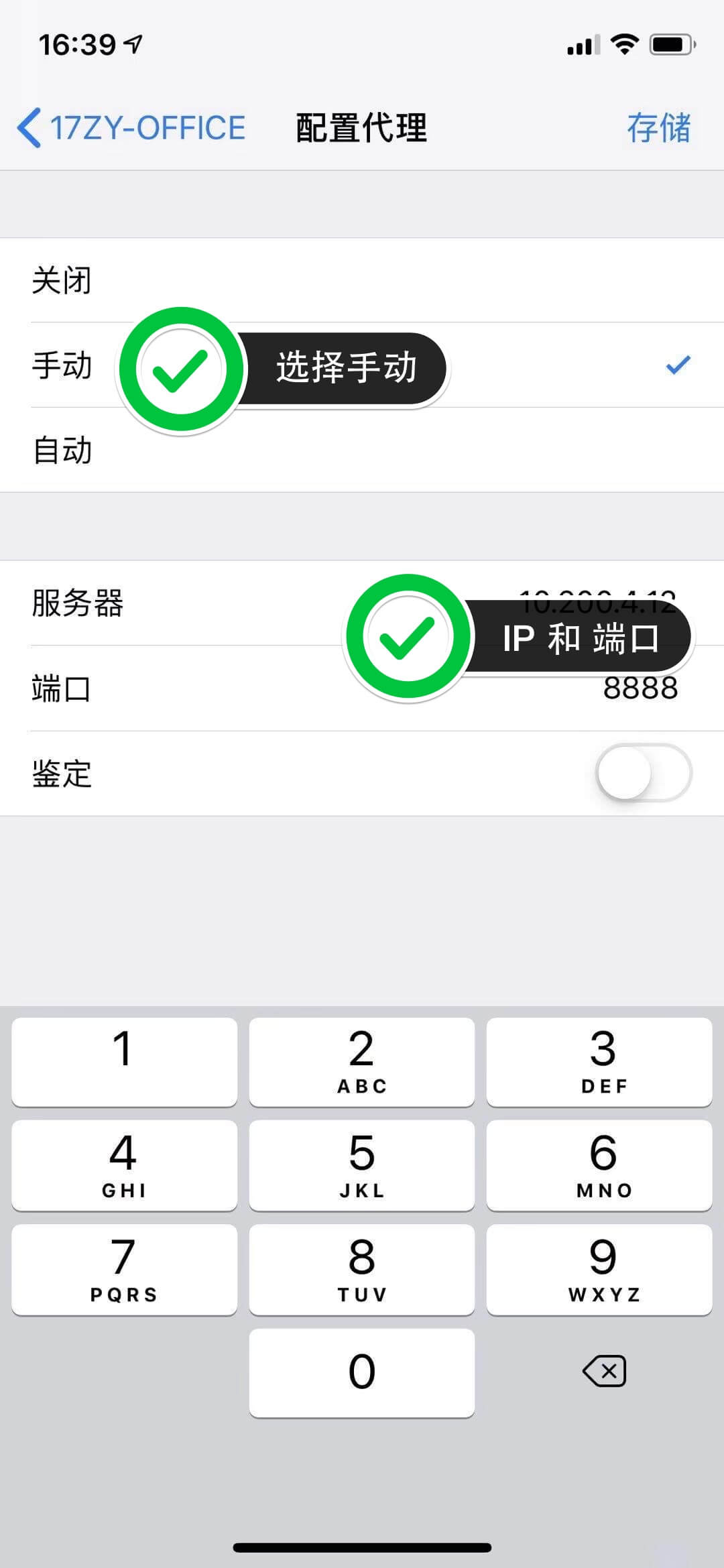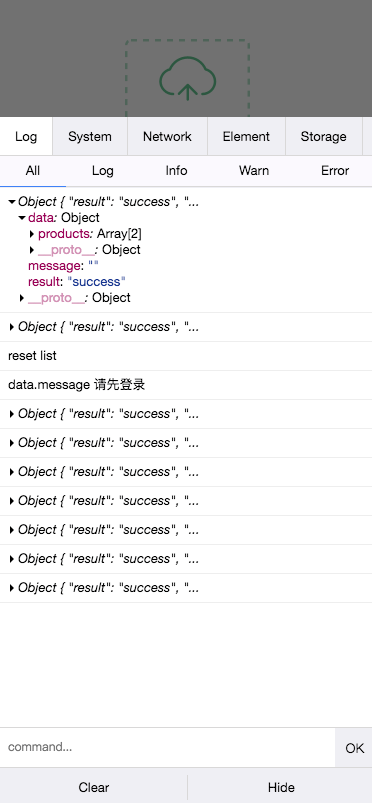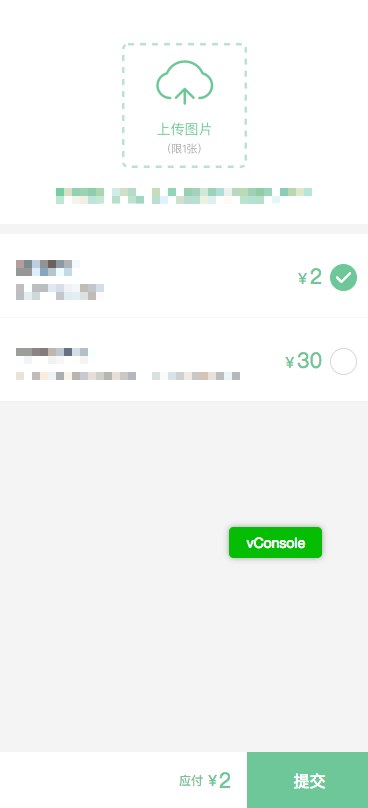H5 移动调试全攻略
随着移动设备的高速发展, H5开发也成为了 F2E不可或缺的能力。而移动开发的重中之重就是掌握调试技巧,定 Bug于无形。
文章首发于 Jartto’s blog,转载请标明出处。
一、概要
因为移动端操作系统分为 iOS和 Android两派,所以本文的调试技巧也会按照不同的系统来区分。寻找最合适高效的方式,才能让你事半功倍。
文章会列举目前适合移动端调试的多种方案,快来选择你的 最佳实践吧!
二、iOS 设备
Safari:iphone 调试利器,查错改样式首选,需要我们做如下设置:
- 浏览器设置:Safari - 偏好设置 - 高级 - 勾选「在菜单栏中显示开发」菜单
- iphone 设置:设置 - Safari - 高级 - 打开 Web 检查器
大功告成,这时候通过手机的 Safari来打开 H5页面,我们通过浏览器开发选项可以看到:
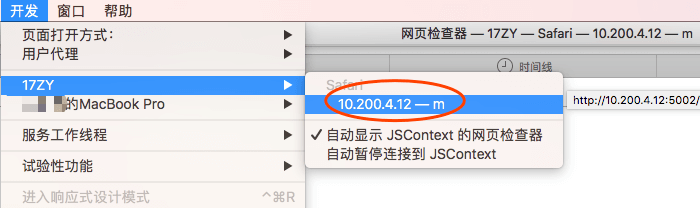
iOS 模拟器:不需要真机,适合调试 Webview和 H5有频繁交互的功能页面。
首先下载 Xcode,运行项目,选择模拟器 iphonex,编译后就会打开模拟器,如下:
可以看到 H5已经在「壳子」中运行起来了,下来就可以尝试调用 Webview的方法,和「壳子」交互了。更多的调试技巧可以参考文章: iOS 模拟器调试。
具体的调试功能还是依赖浏览器的开发选项,与上无异,就不赘述了。
三、抓包
Charles: Mac OS 系统首选的抓包工具,适合查看、控制网络请求,分析数据情况。
Charles抓包首先需要配置手机代理, Wifi- 配置代理(IP 地址) - 手动,如下图:
配置好手机代理,这时候打开 Charles,就会收到确认提醒,选择允许。接下来就可以捕获手机的请求了,但是这些都是常规操作,我们来点高级的。
有意思的是:我们可以用本地文件来替换线上文件,方便调试,远程定位线上问题。
选择 Structure,找到需要替换的文件,右键菜单 - Map Local,如下图:

这时候就会打开一个弹窗,填写具体的配置:
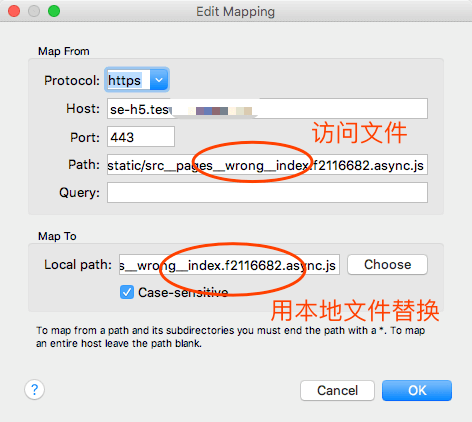
OK,大功告成,快去改动本地文件吧,从此再也不怕线上调试了。需要注意的是如果抓取 HTTPS请求,要安装信任证书, 下文会详细说明。
与之相应的是 Windows 平台的 Fiddler,功能大致相似,这里就不细说了。
四、Spy-Debugger
spy-debugger: 移动端调试的利器,便捷的远程调试手机页面、抓包工具。
我们先来安装:
|
|
启动命令:
|
|
这时候,控制台会打印出如下信息,说明服务已经启动了:
|
|
最后一步,设置手机代理: 10.200.24.46,端口号: 9888。补充说明一下:
-
Android设置代理步骤:设置 -WLAN- 长按选中网络 - 修改网络 - 高级 - 代理设置 - 手动 -
iOS设置代理步骤:设置 - 无线局域网 - 选中网络 -HTTP代理手动
接下来,尝试一下抓包:
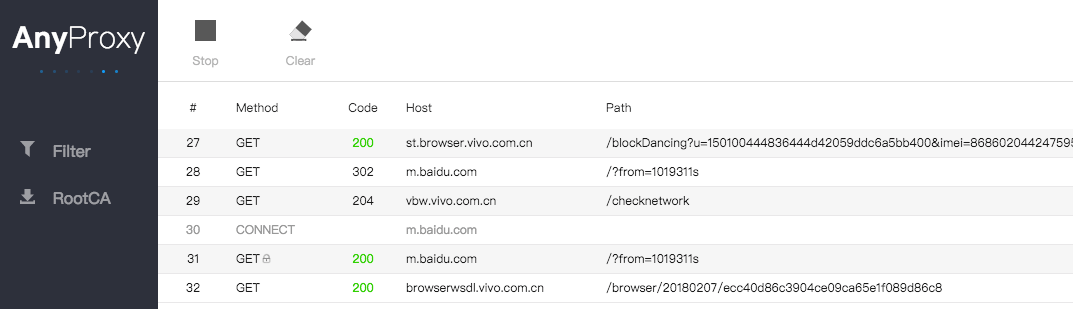
再打开调试页面:
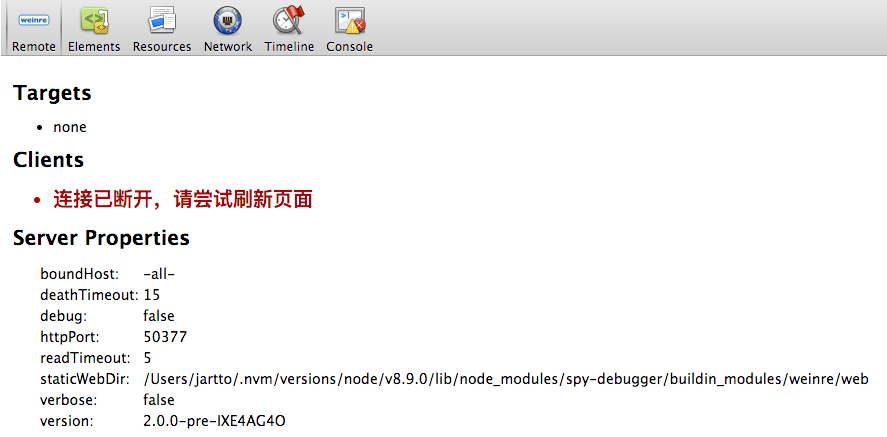
HTTPS抓包,需要安装根证书, 下文会详细说明。
五、Whistle
上面推荐了一款操作简单的调试利器,升级一下,看看更加强大的调试工具 whistle。
whistle:基于 Node实现的跨平台 Web调试代理工具。
whistle(读音[ˈwɪsəl],拼音[wēisǒu])是基于 Node实现的跨平台抓包调试代理工具,有以下基本功能:
- 查看
HTTP、HTTPS请求响应内容 - 查看
WebSocket、Socket收发的帧数据 - 设置请求
hosts、上游http/socks代理 - 修改请求
url、方法、头部、内容 - 修改响应状态码、头部、内容,并支持本地替换
- 修改
WebSocket或Socket收发的帧数据 - 内置调试移动端页面的
weinre和log - 作为
HTTP代理或反向代理 - 支持用
Node编写插件扩展功能
大致了解后,我们来尝试安装:
|
|
淘宝镜像:npm install whistle -g –registry= https://registry.npm.taobao.org
whistle安装完成后,执行命令 whistle help或 w2 help,查看 whistle的帮助信息:
|
|
这里只列出部分命令,更多请 w2 help 查看。
看到上面的操作,我们何不试试缩写 w2 start来启动服务:
|
|
看到如下的输出,说明服务已经正常启动了:
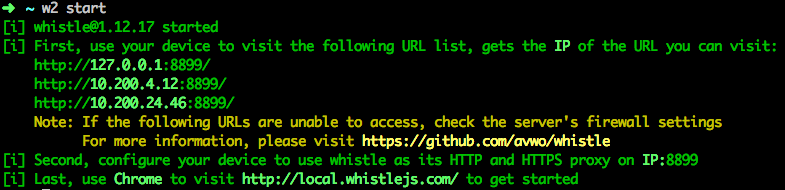
这时候在浏览器打开链接,同时手机上配置代理(同 Charles),接下来就可以愉快的调试了。值得注意的是, whistle的功能远非如此,更多的扩展请移步 官网文档,贴张图先预览下:
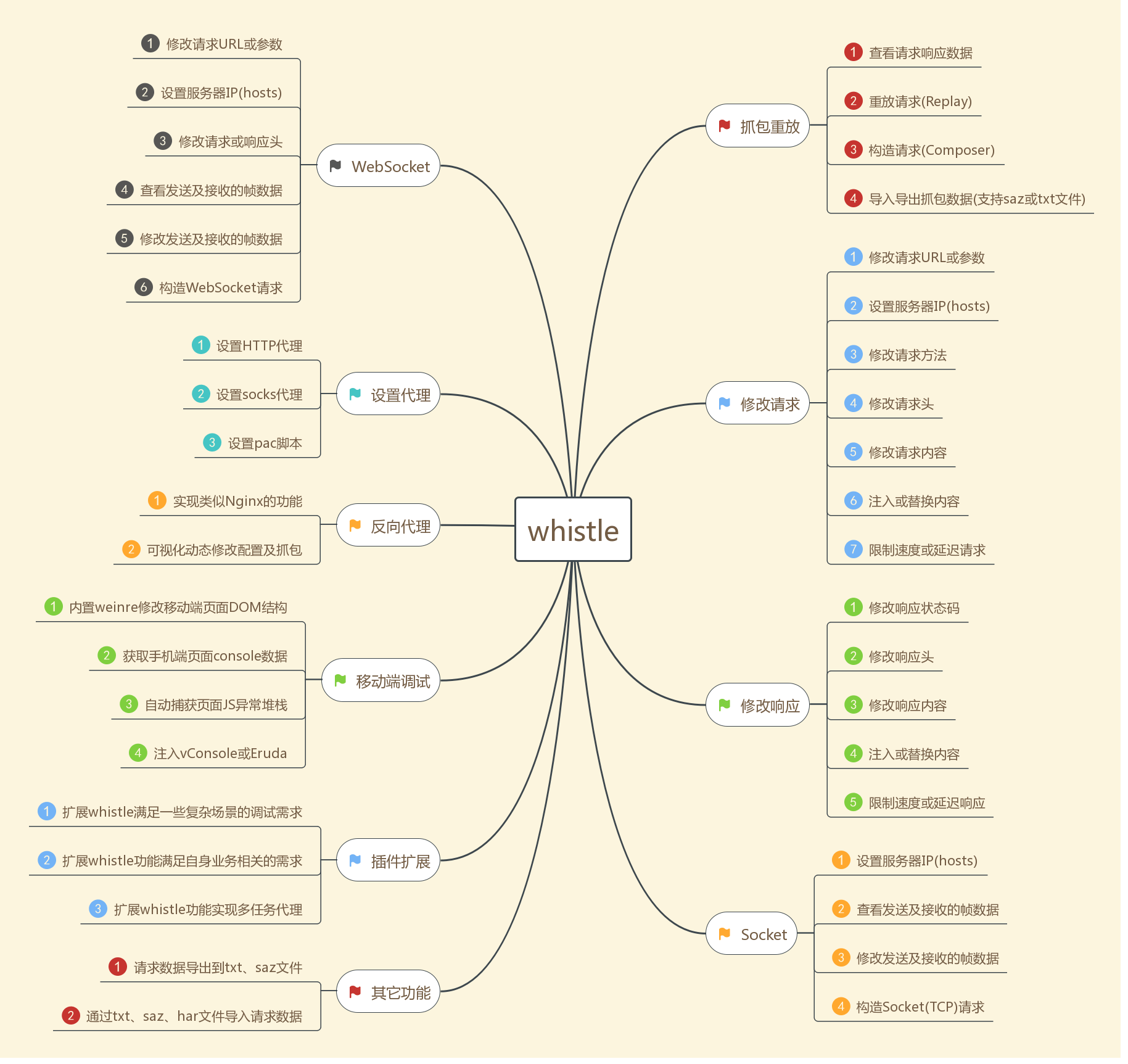
记得开启拦截 HTTPS:勾选 Capture HTTPS CONNECTs
六、安装 HTTPS 证书
对于 Charles,按照如下操作安装证书:
|
|
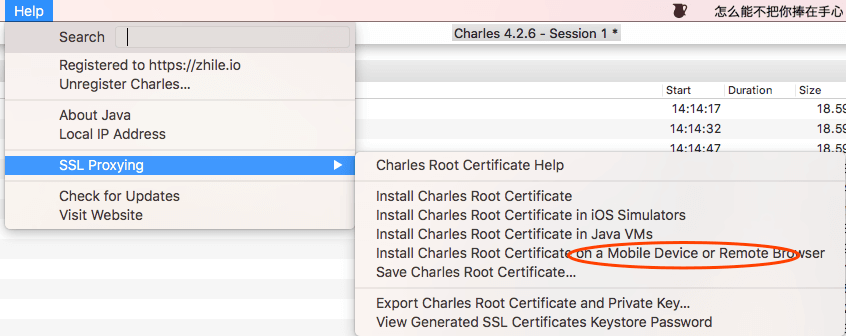
弹出安装证书的提示框:
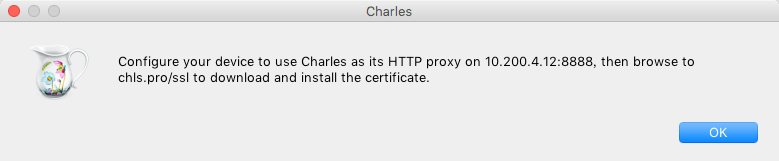
按照提示去手机浏览器打开: chls.pro/ssl,安装信任证书即可。
对于 spy-debugger, HTTPS抓包,需要安装根证书,选择 RootCA,扫描二维码按照提示信任证书。安装证书的时候需要注意以下几件事情:
1.手机必须先设置完代理后再通过(非微信)手机浏览器访问 http://s.xxx(地址二维码)安装证书;
2.手机首次调试需要安装证书,已安装了证书的手机无需重复安装;
3.手机和 PC保持在同一网络下(比如同时连到一个 WIFI下);
切记:移动设备和 PC 必须在一个 WIFI 下。
七、真机调试
上面说了很多,但是实际开发过程中,我们不会等上线了才去验证兼容性,所以你可能需要提前「真机调试」。这里提供两种方式:
Chrome Remote Devices:依赖 Chrome 来进行远程调试,适合安卓手机。
首先,开启
Android手机的「开发者选项」,勾选 「USB 调试」。 然后,
Chrome中输入: chrome://inspect,进入调试页面。 很全面的一篇文章,可以参考: Chrome 远程调试。
localhost转 ip,扫描二维码手机显示,这个比较简单。
可以在浏览器安装一个 Chrome插件,用于将当前页面链接转换成二维码,这样就能边开发边真机预览,非常方便。
八、调试工具
这里推荐一款调试工具: vConsole,一个轻量、可拓展、针对手机网页的前端开发者调试面板。安装很简单:
|
|
如果未使用 AMD/CMD规范,可直接在 HTML中引入 vConsole模块。为了便于后续扩展,建议在 <head>中引入:
|
|
如果使用了 AMD/CMD规范,可在 module内使用 require()引入模块:
|
|
请注意, VConsole只是 vConsole的原型,而非一个已实例化的对象。
所以在手动 new实例化之前, vConsole不会被插入到网页中。大概功能如下图:
看起来很完美,但是有个小缺点:网络请求,需要刷新页面,可是很多内嵌的 H5页面是没有机会刷新页面的,所以需要客户端童鞋配合增加刷新的功能方便调试。
九、场景分析
既然移动端调试有这么多种方案,那在实际操作中,我该如何取舍?
说了这么多钟方案,这里总结一下各个方案的适用场景,根据不同的场景去选择最佳的调试方案,这样才能更快速的输出, Carry全场:
1. Safari: iPhone调试利器,查错改样式首选;
2. iOS模拟器:不需要真机,适合调试 Webview和 H5有频繁交互的功能页面;
3. Charles: Mac OS系统首选的抓包工具,适合查看、控制网络请求,分析数据情况;
4. Fiddler:适合 Windows平台,与 Charles类似,查看、控制网络请求,分析数据情况;
5. Spy-Debugger: 移动端调试的利器,便捷的远程调试手机页面、抓包工具;
6. Whistle:基于 Node实现的跨平台 Web调试代理工具;
7. Chrome Remote Devices:依赖 Chrome来进行远程调试,适合安卓手机远程调试静态页;
8. localhost转 ip:真机调试,适合远程调试静态页面;
9. vConsole:内置于项目,打印移动端日志,查看网络请求以及查看 Cookie和 Storage;
十、白屏处理
移动端的白屏是最头疼的问题,这里顺带提供几种分析问题的思路,以供参考。
1.方案分析 ☆
一般上线后出现问题,我们最容易想到的就是:是否是新代码引起的问题。所以有效解决手段就是「控制变量法」。
2.代码注释法 ☆
莫名奇妙的白屏,适合页面无异常日志,同时无请求发送,问题集中在单一页面的情况。这种问题比较直观,肯定是某一页面出现了代码异常或是无效的 return,导致页面渲染终止,但并不属于异常。这时候,「代码注释法」将是你的最佳选择,逐行去注释可以代码,直到定位问题。
3.类库异常,兼容问题 ☆
这种场景也会经常遇到,我们需要用可以调试页面异常的方式,如 Safari, Spy-Debugger, Whistle, vConsole查看异常日志,从而迅速定位类库位置,从而找寻替换或是兼容方案。
4.try catch ☆☆
如果你的项目没有 异常监控,那么在可疑的代码片段中去 Try Catch吧。
5.Debug 包 ☆☆☆
在你的项目中装上 vConsole,并配合客户端 debug插件, 360度无死角监控异常,这才是最有效的方式。
6.ES6 语法兼容 ☆
一般我们都会通过 Babel来编译 ES6,但是额外的第三方类库如果有不兼容的语法,低版本的移动设备就会异常。所以,先用 上文讲述的调试方法,确定异常,然后去增加 polyfill来兼容吧。